خوش آموز درخت تو گر بار دانش بگیرد، به زیر آوری چرخ نیلوفری را
ساخت متون 3 بعدی را در ویندوز بدون نیاز به نرم افزار جانبی

از زمان بوجود آمدن مدل های 3 بعدی یا 3D برای طرح ها و منظره ها، Microsoft Paint 3D، علاوه بر این کارها، در زمینه متن(Text)هم خوش درخشیده است. با همین ابزار مایکروسافتی در ویندوز 10، تصمیم دارم که متن 3 بعدی در ویندوز بسیازیم و از ابزارهای آنلاین یا نرم افزارهای جانبی دیگر استفاده نکنیم.

خب، برای شروع نرم افزار Paint 3D را با سرچ در قسمت search ویندوز اجرا کنید.
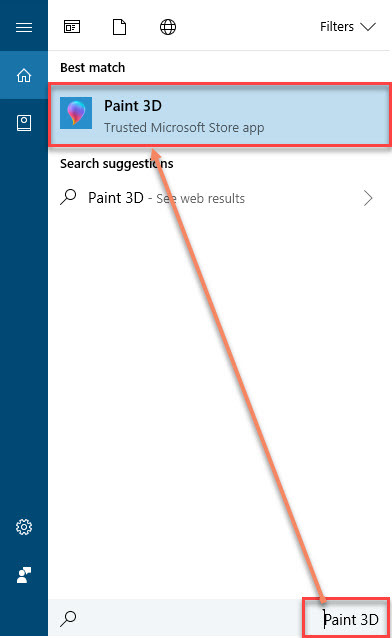
و برای شروع پروژه جدید دکمه new project را کلیک کنید.
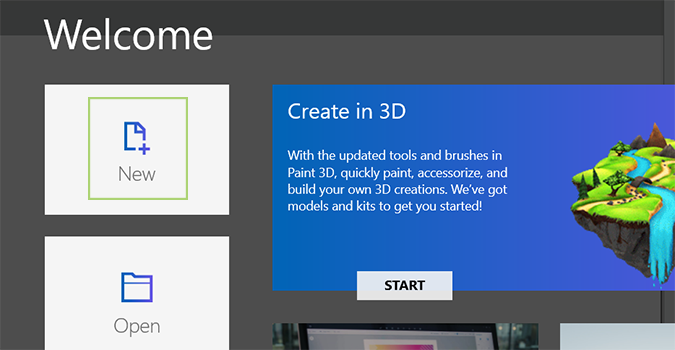
از نوار ابزار یا Menu bar بالای برنامه گزینه T که معرف text tool است انتخاب کنید.
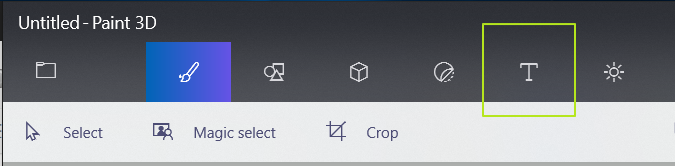
سپس از سمت چپ، گزینه سه بعدی متن را انتخاب کنید. حتی از قسمت پایین آن می توانید نوع فونت خود را هم تغییر دهید و حتی size, color, bold, italics, underline به طور کامل پوشش داده می شود.
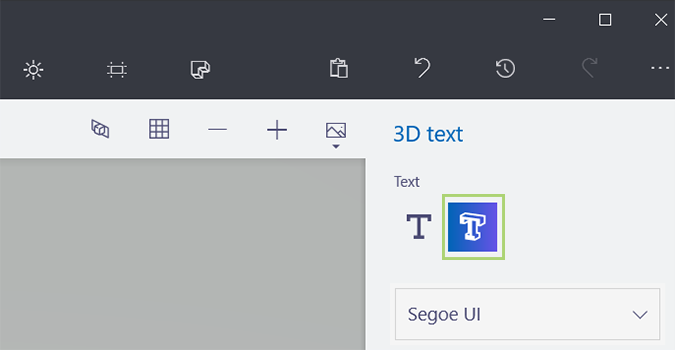
سپس نشانگر ماوس را در هر جای برنامه که تمایل به شروع تایپ هستید، کلیک کنید.
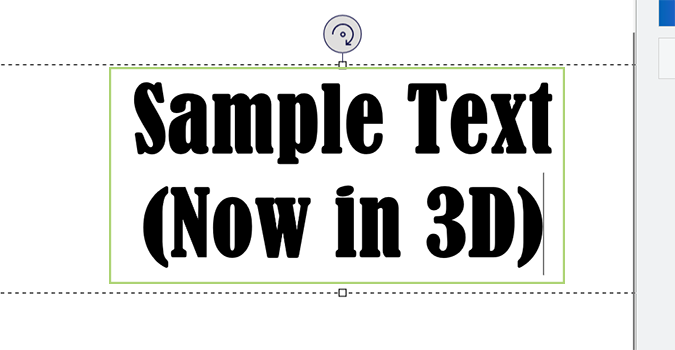
حال ماوس را بیرون از کادری که تایپ کردید، کلیک کنید تا متن بصورت 3 بعدی نمایش داده شود. با استفاده از فلش هایی که اطرف کادری که تایپ کرده بودید، می توانید متن سه بعدی عمیق تر و زاویه دار تر کنید.
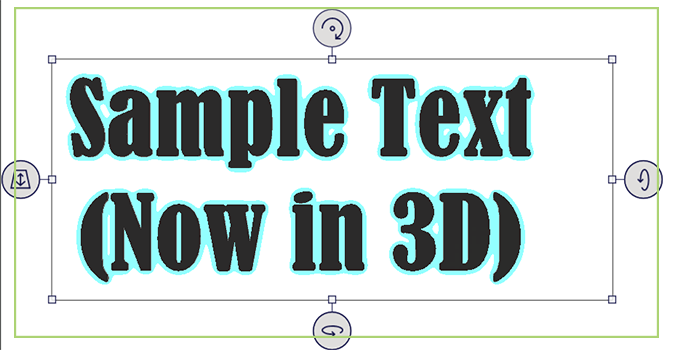

خب، برای شروع نرم افزار Paint 3D را با سرچ در قسمت search ویندوز اجرا کنید.
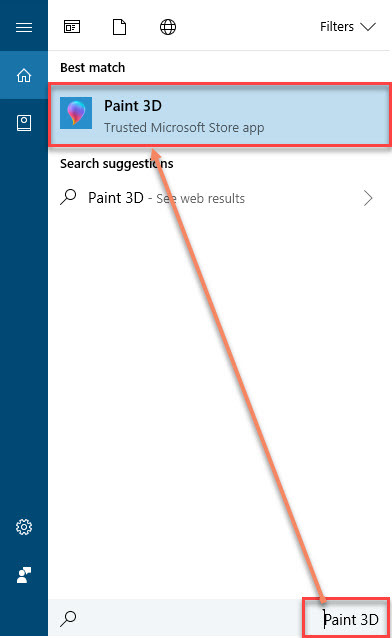
و برای شروع پروژه جدید دکمه new project را کلیک کنید.
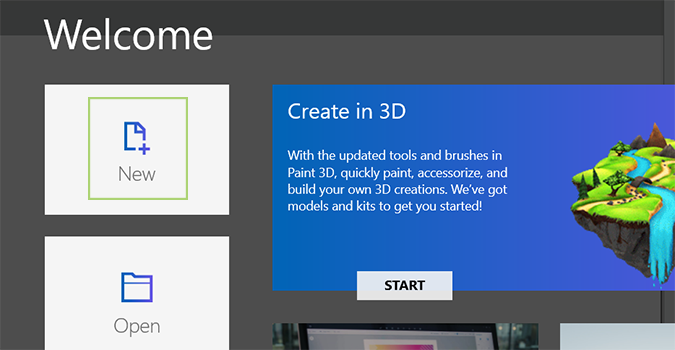
از نوار ابزار یا Menu bar بالای برنامه گزینه T که معرف text tool است انتخاب کنید.
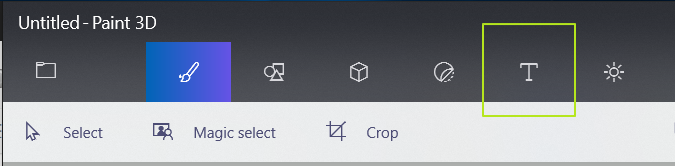
سپس از سمت چپ، گزینه سه بعدی متن را انتخاب کنید. حتی از قسمت پایین آن می توانید نوع فونت خود را هم تغییر دهید و حتی size, color, bold, italics, underline به طور کامل پوشش داده می شود.
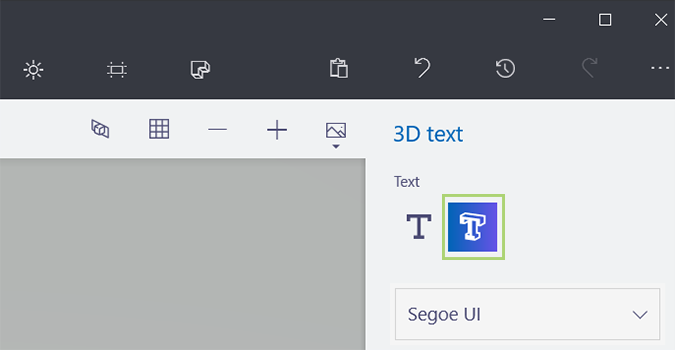
سپس نشانگر ماوس را در هر جای برنامه که تمایل به شروع تایپ هستید، کلیک کنید.
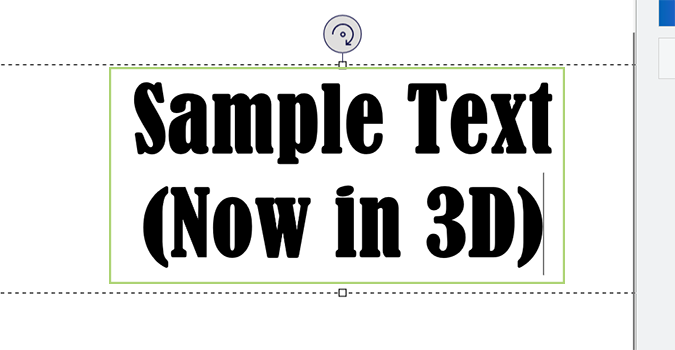
حال ماوس را بیرون از کادری که تایپ کردید، کلیک کنید تا متن بصورت 3 بعدی نمایش داده شود. با استفاده از فلش هایی که اطرف کادری که تایپ کرده بودید، می توانید متن سه بعدی عمیق تر و زاویه دار تر کنید.
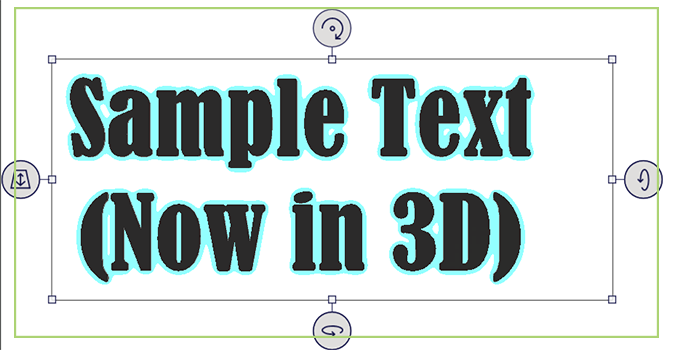





نمایش دیدگاه ها (0 دیدگاه)
دیدگاه خود را ثبت کنید: